首页
Win10电脑应用商店闪退怎么解决?微软应用闪退怎么办?
Win10电脑应用商店闪退怎么解决?微软应用闪退怎么办?
2021-12-15 01:08:00
来源:互联网
作者:admin
最近有位win10系统用户在使用应用商店的时候,碰到了应用商店打不开或者闪退的问题,用户不知道怎么解决这个问题,那么win10系统应用商店闪退怎么办呢?下面小编就为大家分享应用商店闪退的解决教程。
系统应用商店闪退解决方法:
1、点击任务栏的搜索(Cortana小娜)图标,输入Powershell,在搜索结果中右键单击Powershell,选择“以管理员身份运行”
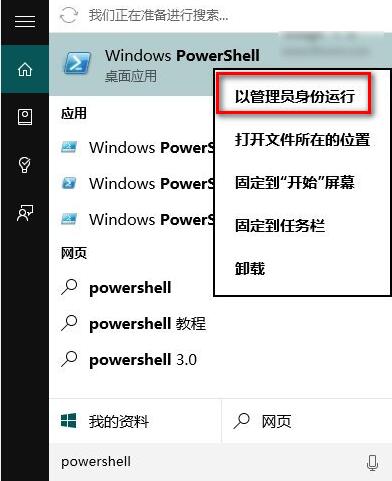
2、执行以下命令:
① 针对Win10应用商店打不开的情况,请输入以下命令(复制粘贴即可)回车:$manifest = (Get-AppxPackage Microsoft.WindowsStore).InstallLocation + ‘AppxManifest.xml’ ; Add-AppxPackage -DisableDevelopmentMode -Register $manifest

② 针对Win10应用打不开的情况,请输入以下命令:Get-AppXPackage -AllUsers | Foreach {Add-AppxPackage -DisableDevelopmentMode -Register ‘$($_.InstallLocation)AppXManifest.xml’}
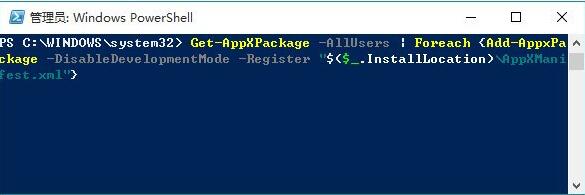
3、打开设置—更新和安全—Windows更新(可直接点此打开),把所有已检测到的更新全部安装完成。
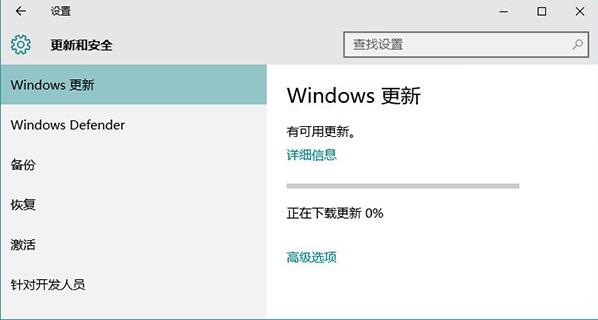
win10系统应用商店闪退的解决教程就为小伙伴们详细分享到这里了,如果用户们碰到了相同的问题,可以根据上述方法步骤进行操作哦。
相关文章
- win10时间不准怎么办? 04-04
- Win10管理员Administrator账户开启方法 04-04
- win10蓝屏irql not less or equal教程 03-27
- win10系统总弹出需要新应用打开此ymsgr的解决方法 01-24
- win10待机死机有什么好的处理方法?要怎么解决? 01-21
- win10系统groove播放器无法使用怎么办?win10系统音乐groove无法播放修复教程 01-21
精品游戏
换一批
